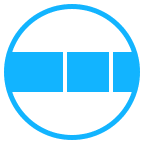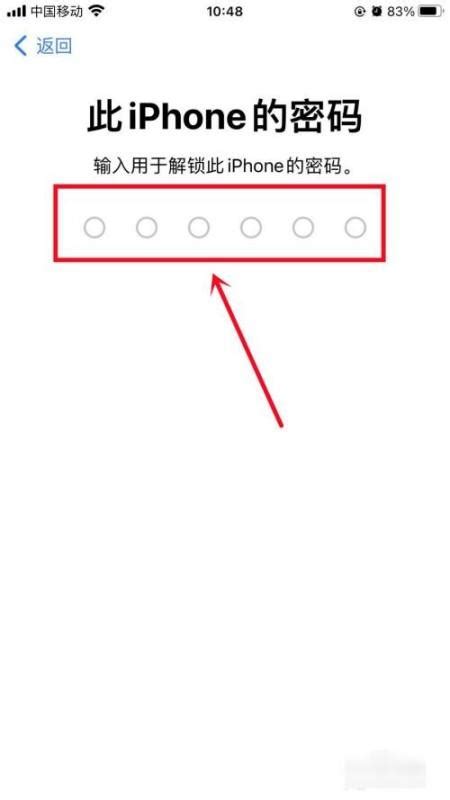iOS11如何降级回iOS10.3.3的图文教程?
iOS11怎么降级到iOS10.3.3图文教程

降级iOS系统是一个相对复杂且风险较高的操作,因此在开始之前,请确保您已经充分了解并备份了所有重要数据。以下是详细的图文教程,帮助您将iOS11降级到iOS10.3.3。

一、准备工作
1. 备份数据
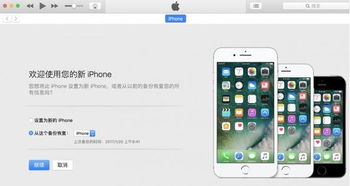
iTunes备份:使用iTunes备份您的设备数据。连接设备到电脑,打开iTunes,选择设备,点击“备份现在”。
iCloud备份:前往设备设置,点击iCloud,选择备份,然后点击“立即备份”。
注意:iOS11的全备份文件无法直接用于iOS10.3.3系统,因此只能使用分类备份。
2. 下载所需工具
iTunes:确保您的电脑上安装了最新版本的iTunes。
iOS10.3.3固件:从官方网站或可信来源下载适用于您设备的iOS10.3.3固件。
二、降级步骤
方法一:使用iTunes降级
1. 连接设备
使用数据线将您的设备连接到电脑上,并打开iTunes。
2. 进入恢复模式
关闭设备。
按住设备上的“关机键”和“Home键”不放,直到屏幕上出现苹果Logo。
当屏幕上出现数据线连接图标时,松开“关机键”,但继续按住“Home键”。
此时,iTunes会识别到设备并显示“iTunes已检测到一个处于恢复模式的iPhone”。
3. 选择固件
按住键盘上的“Shift”键(Windows)或“Option”键(Mac),然后点击iTunes上的“更新”。
在弹出的文件选择框中,选择您下载的iOS10.3.3固件文件。
4. 开始降级
点击“打开”,然后点击“更新”或“恢复”。
iTunes将开始刷入固件,并显示进度条。
5. 等待完成
降级完成后,设备将自动重启。
在设备上完成激活设置,即可使用iOS10.3.3系统。
方法二:使用爱思助手降级
1. 下载安装爱思助手
从官方网站下载并安装最新版的爱思助手PC端。
2. 连接设备
使用数据线将设备连接到电脑上,并打开爱思助手。
3. 选择固件
在爱思助手界面,点击“刷机越狱”,进入“一键刷机”界面。
连接成功后,爱思助手会自动匹配固件。
在可刷版本中选择iOS10.3.3,点击“立即刷机”。
4. 开始降级
爱思助手会自动下载固件并刷机。
如果已经下载了固件,可以点击“导入”,然后选择固件文件,再点击“立即刷机”。
5. 等待完成
刷机过程中,请保持数据线连接。
刷机完成后,设备将自动重启。
在设备上完成激活设置,即可使用iOS10.3.3系统。
三、注意事项
1. 数据丢失
降级过程中,设备上的所有数据将被清除。因此,请务必在降级前备份数据。
如果降级前没有备份数据,且降级后数据丢失,可以使用数据恢复工具尝试恢复。
2. 刷机风险
降级操作存在风险,可能导致设备无法开机或功能异常。
如果遇到任何问题,请及时联系苹果官方客服或前往苹果售后维修中心寻求帮助。
3. 固件选择
请确保下载的固件文件与您的设备型号相匹配。
下载固件时,请从官方网站或可信来源获取,以避免下载到恶意软件或病毒。
4. 激活设备
降级完成后,设备需要激活才能使用。
激活过程中,请确保设备已插入SIM卡(如果是iPhone),并输入正确的Apple ID和密码。
四、常见问题解答
1. 降级后无法开机怎么办?
如果降级后设备无法开机,请尝试连接iTunes进行恢复操作。
如果恢复操作也无法解决问题,请联系苹果官方客服或前往苹果售后维修中心。
2. 降级后数据丢失怎么办?
如果降级前没有备份数据,且降级后数据丢失,可以使用数据恢复工具尝试恢复。
但请注意,数据恢复的成功率并不是100%,因此请务必在降级前备份数据。
3. 降级后功能异常怎么办?
如果降级后设备功能异常,请尝试重启设备或恢复设备到出厂设置。
如果问题仍然存在,请联系苹果官方客服或前往苹果售后维修中心。
五、总结
降级iOS系统是一个相对复杂且风险较高的操作,但只要您按照上述步骤进行操作,并注意备份数据和选择正确的固件文件,就可以成功将iOS11降级到iOS10.3.3。在降级过程中,如果遇到任何问题或困难,请及时联系苹果官方客服或前往苹果售后维修中心寻求帮助。希望本教程对您有所帮助!
- 上一篇: 免费注册新浪邮箱的详细步骤
- 下一篇: 情人节精选礼物推荐
-
 如何成功降级iOS7,重返流畅iOS6.1.3教程资讯攻略12-08
如何成功降级iOS7,重返流畅iOS6.1.3教程资讯攻略12-08 -
 iOS9降级秘籍:轻松回归iOS8教程资讯攻略11-05
iOS9降级秘籍:轻松回归iOS8教程资讯攻略11-05 -
 iOS7回归之路:完美降级至6.1.3/6.1.2教程资讯攻略11-27
iOS7回归之路:完美降级至6.1.3/6.1.2教程资讯攻略11-27 -
 iPhone4s降级秘籍:从IOS7.0正式版逆袭回IOS6.1.3资讯攻略11-06
iPhone4s降级秘籍:从IOS7.0正式版逆袭回IOS6.1.3资讯攻略11-06 -
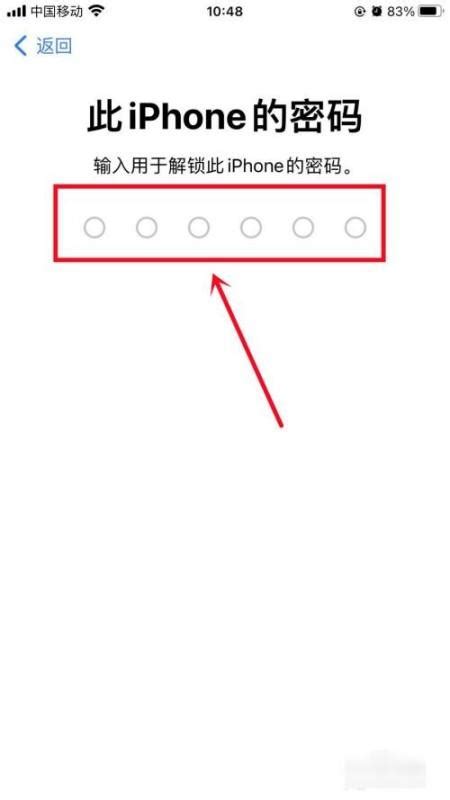 iPhone官方降级指南:安全回退至旧版系统资讯攻略04-16
iPhone官方降级指南:安全回退至旧版系统资讯攻略04-16 -
 iOS 9回归之路:详细降级至iOS 8.4.1教程资讯攻略11-24
iOS 9回归之路:详细降级至iOS 8.4.1教程资讯攻略11-24